シークレットストアインテグレーション
概要
インテグレーションメニューでは、シークレットストアの情報を入力・管理することができます。
シークレットストアは、データベースやサーバの認証情報を安全に管理し、認証情報をユーザに直接公開することなく、データベースやサーバへの安全なアクセスを可能にします。認証情報を QueryPie 内部に保存するのではなく、シークレットストアから取得するように設定できます。
シークレットストアの実際の使用は、セキュリティメニューで設定できます。以下は、QueryPie で現在サポートされている、または今後サポートされる予定のシークレットストアサービスの一覧です。
HashiCorp Vault
AWS Secret Manager (サポート予定)
Vault 統合の前提条件:
QueryPi e インテグレーション用の Vault サーバー:
Vault サーバーが稼働している必要があります。Vault サーバーが稼働しており、API リクエストを処理でき、認証処理を実行できる必要があります。
Vault に格納されているクレデンシャル:
Vault と統合するためには、Vault にアクセスするサービス(データベースやサーバなど)の認証情報を事前に格納しておく必要があります。これには、インテグレーションしようとするサービスのアクセス権と認証の詳細(ユーザ名、パスワード、API キーなど)が含まれます。
クレデンシャル検索の正しいパス:
Vault でクレデンシャルを識別するために使用するパスは正確でなければなりません。このパスは、Vault から取得するクレデンシャルを指定し、保存されたリソースとクレデンシャルにリンクします。
Vault の詳細な設定については、Hashicorp Vault ドキュメントを参照してください。
QueryPie 内のシークレットストアに認証情報を保存するには、Vault との統合を完了した後に、セキュリティページでシークレットストアの使用を有効にする必要があります。詳細な手順については、「Security > Secret Store Configuration」のドキュメントを参照してください。
HashiCorp Vault 統合情報の表示
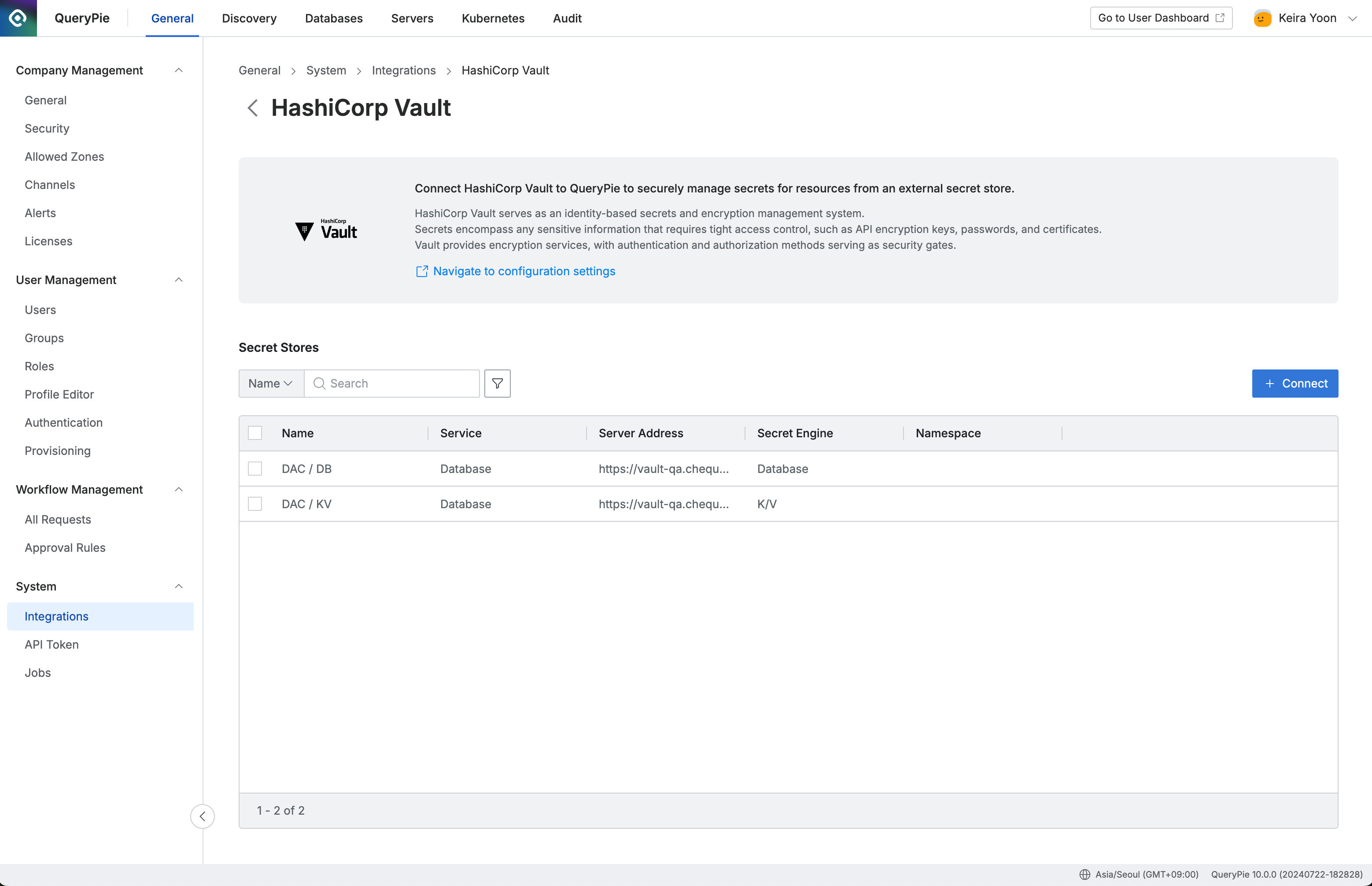
管理者 > 全般 > システム > 統合 > HashiCorp Vault
[管理者] > [全般] > [システム] > [統合] > [HashiCorp Vault]メニューに移動します。
[シークレットストア]の下にある[HashiCorp Vault]タイルをクリックします。
現在統合されている Vault インスタンスのリストを表示します。
HashiCorp Vault インテグレーション情報の削除
[管理者] > [全般] > [セキュリティ]を選択し、セキュリティページでシークレットストアを無効にします。まず、すべての統合 Vault 情報を削除する必要があります。シークレットストアを無効にするには、リンクされているすべての Vault 構成を削除します。
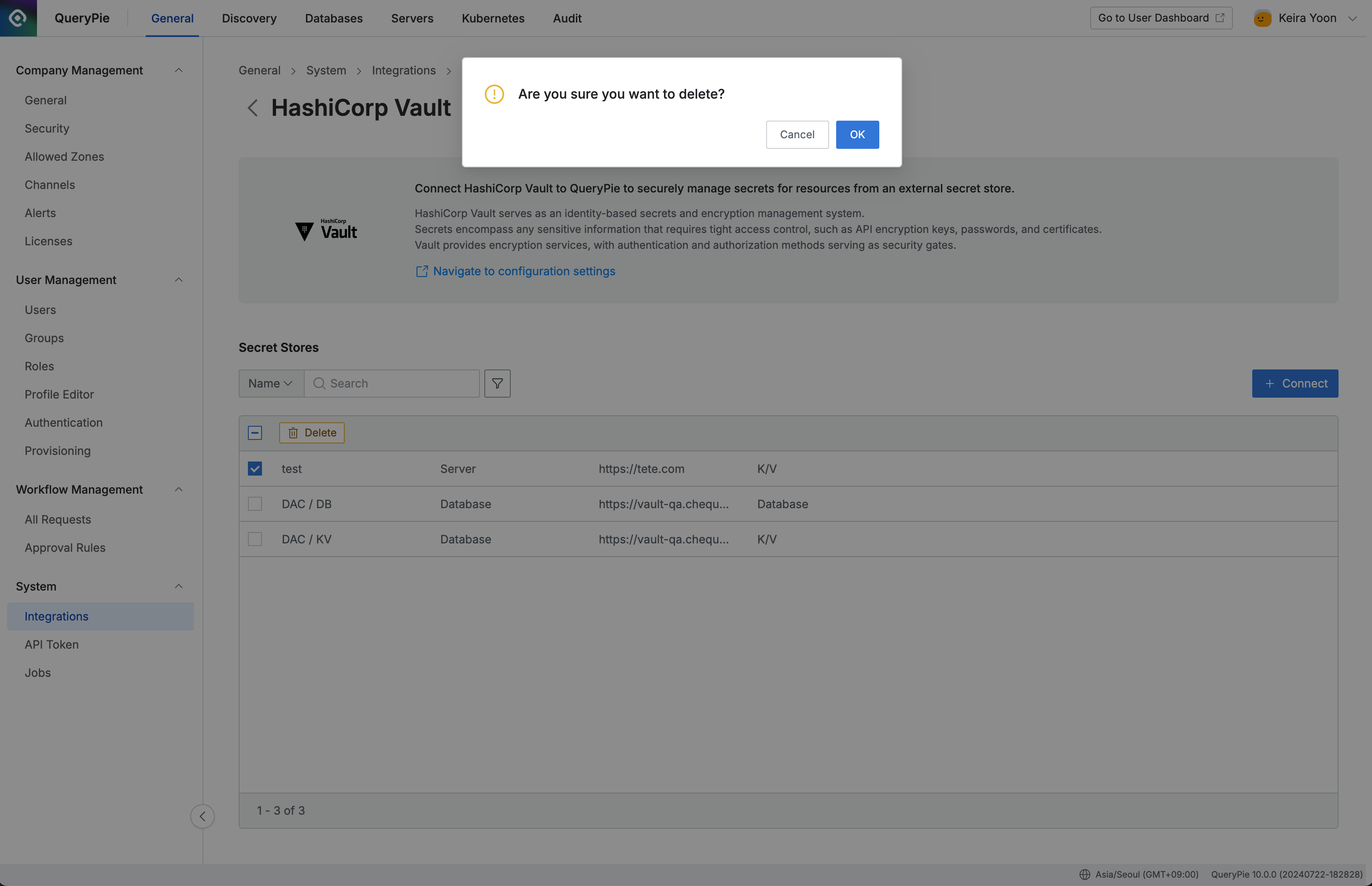
管理者 > 全般 > システム > インテグレーション > HashiCorp Vault > 削除
表のチェックボックスを選択して、ヘッダー領域に
削除ボタンを表示します。ボタンをクリックします。確認モーダルで、
OKボタンをクリックします。リストで選択した項目の削除を確認します。
HashiCorp Vault インテグレーション情報の入力
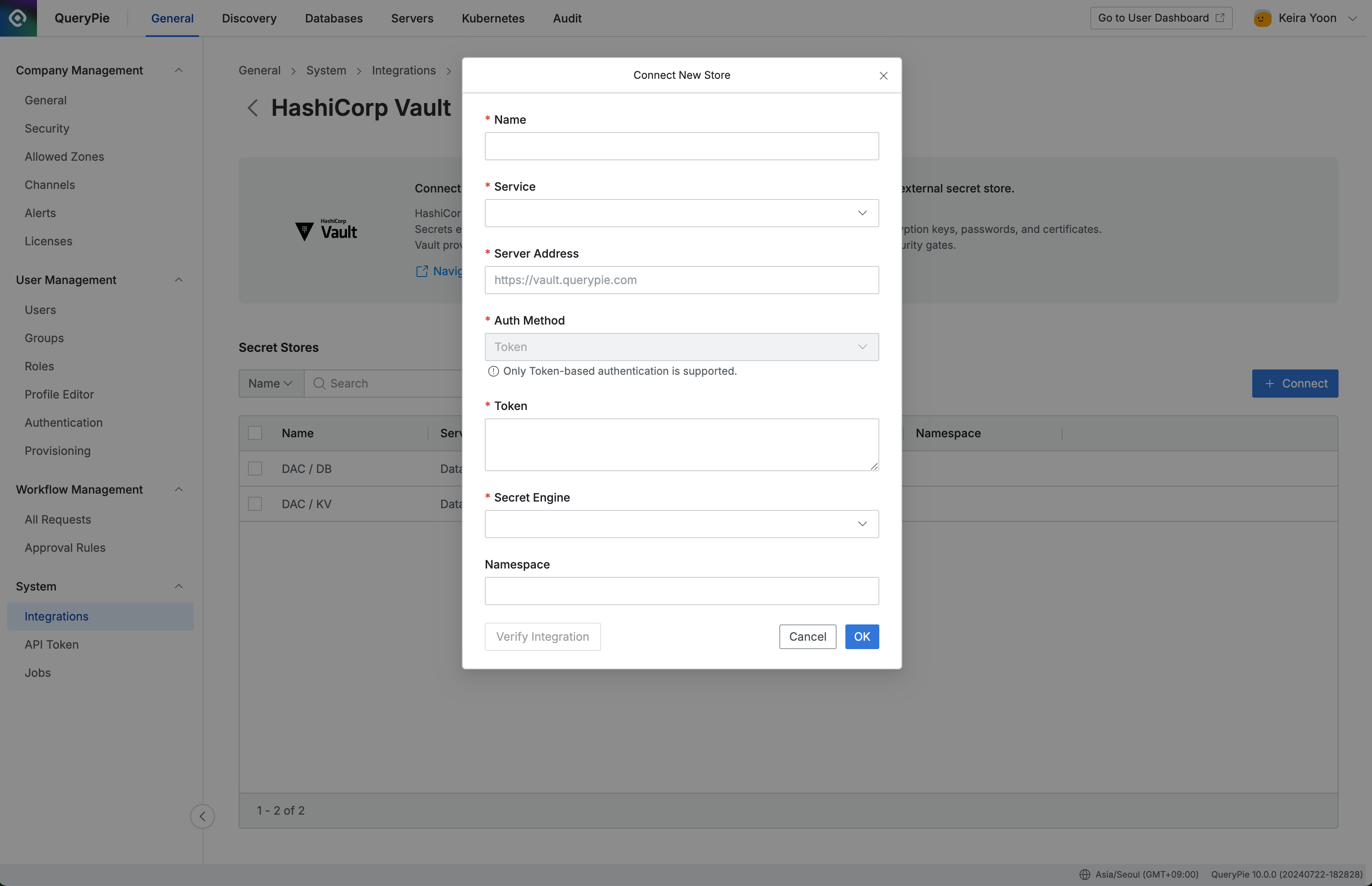
管理者 > 全般 > システム > インテグレーション > HashiCorp Vault > 新規ストアの接続
HashiCorp Vault ページの
接続ボタンをクリックします。名前: シークレットストアの名前を入力します。
サービス : このシークレットストアで使用するサービス(DB またはサーバー)を選択します。
サービス欄は保存後変更できません。
シークレットストアの種類に応じて、連携するための認証情報を入力します。
Server Address: シークレットストアのサーバのアドレスを入力します。
認証方法: QueryPie と Vault の認証方法を選択します。
現在はトークンベースの認証がサポートされています。
シークレットエンジン: HashiCorp Vault のシークレットエンジンの種類を選択します。
現在のバージョンでは 4つのエンジンをサポートしています:データベース、K / V、SSH OTP、SSH CA です。
シークレットエンジンは保存後に変更することはできません。
変更が必要な場合は、まずすべての接続からシークレットストアの設定を削除し、再設定する必要があります。
Namespace: Vault のネームスペースを入力します。
必要な情報をすべて入力したら、
Verify Integration(インテグレーションの検証)ボタンをクリックします。すべての情報が正しく入力されると、
 Success メッセージが表示されます。
Success メッセージが表示されます。
OKをクリックして設定を保存します。
%201.png)